OBS 是一款眾所周知的螢幕錄影機,它是免費且開源的,這使其成為最常用的螢幕錄影機。是均勻的 與 Windows、Mac 和 Linux 相容,使其安裝起來非常容易。事實上,在錄製和串流媒體方面,它都是一個很好的工具。
然而,一些用戶抱怨該程式存在問題。其中一個問題是 OBS 丟幀問題。如果您遇到過這種情況,那麼您已經很苦惱了,因為它會影響應用程式的整體功能。但不用擔心,我們在這裡列出了許多解決方案,讓您輕鬆解決問題。
內容:一、為什麼OBS直播時老是丟幀?二、如何修復OBS丟幀問題?額外提示:OBS 錄製串流影片的最佳替代方案
一、為什麼OBS直播時老是丟幀?
在我們深入研究 OBS 丟幀問題背後的解決方案之前,了解問題背後的原因將會很有幫助。我們在本節中列出了一些可能的常見原因,以供您參考。
- 罪魁禍首可能是您電腦上安裝的安全軟體程式或防毒程式。
- 可能是代理限制了上傳速度。
- 您的網路連線供應商可能面臨擁塞、中斷或資料包遺失等問題。
- 您可能使用的路由器速度緩慢、設定錯誤,或更糟糕的是損壞。
- 其他設備正在使用相同網路並上傳或下載大檔案。
現在我們知道 OBS 丟幀問題的可能原因是什麼,讓我們開始列舉解決該問題的解決方法。
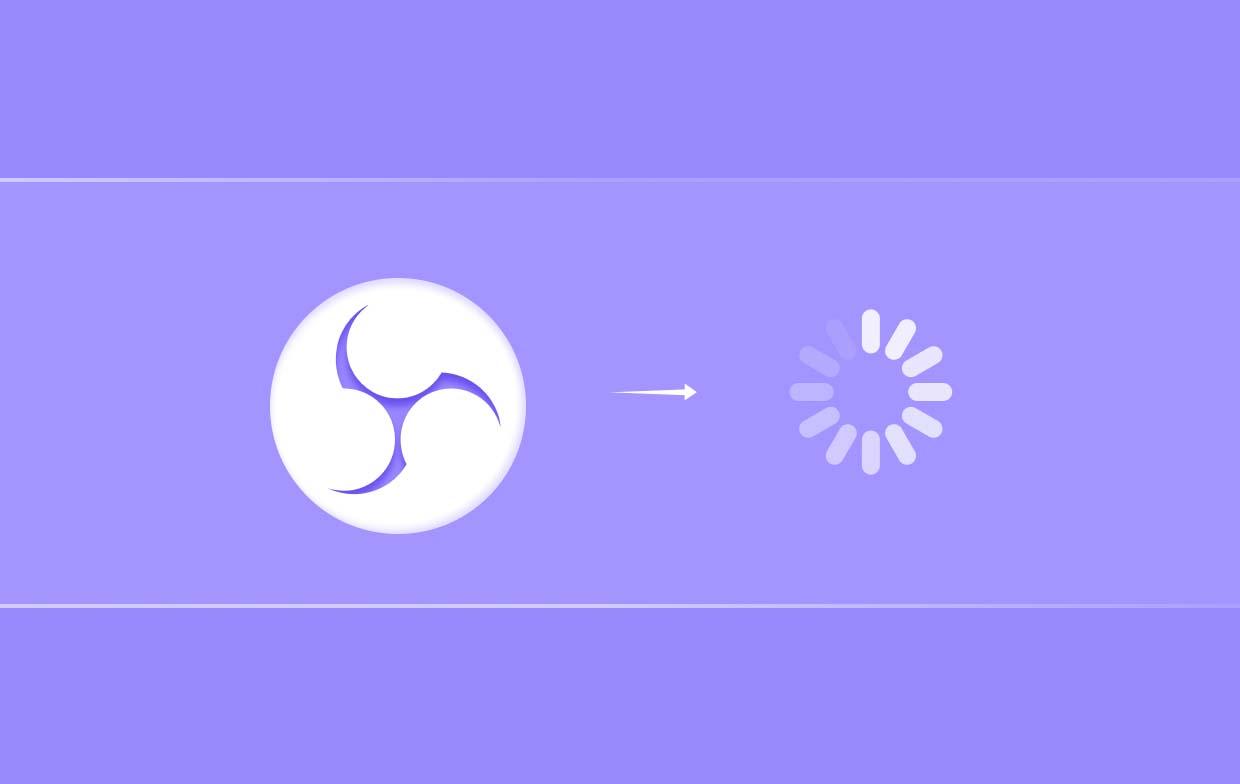
二、如何修復OBS丟幀問題?
有多種方法可以解決 OBS 上的丟幀問題。其中一些將在本文的本節中進行解釋。
解決方案#1。試著降低OBS碼率
在 OBS 上進行串流傳輸時位元率不合適也可能導致 OBS 丟幀問題。您使用的比特率越低,遇到此問題的機會就越小。因此,降低比特率水平會有所幫助。這是有關如何執行此操作的指南。
- 在 OBS 上,按“檔案”,然後按“設定”。
- 將彈出一個新視窗。按下“輸出”選項。在“串流媒體”選項下,尋找“視訊位元率”。透過向下捲動選單更改等級。
- 如果您想優化比特率設置,只需轉到“高級”,然後選擇“網路”。確保啟用「動態變更位元率以管理擁塞(測試版)」選項。這將幫助您獲得更好的串流體驗。
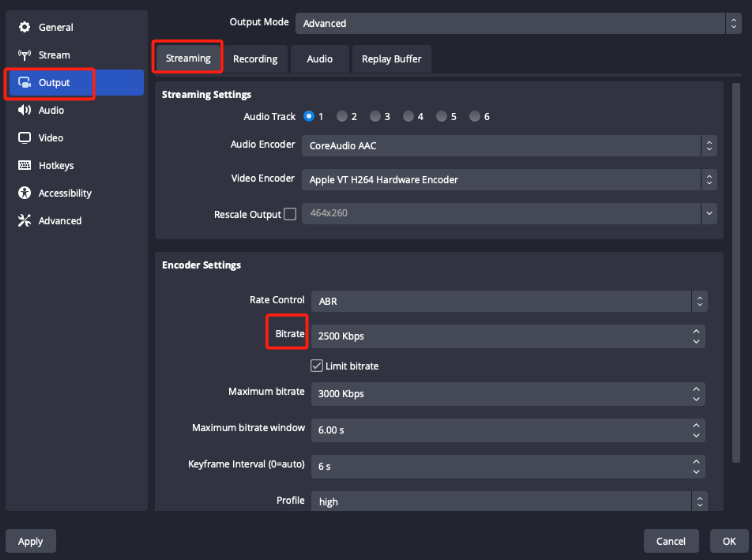
解決方案#2。開啟網路優化
解決 OBS 丟幀問題的另一個解決方法是啟用網路最佳化。如前所述,該問題可能是由於網路不穩定造成的。因此,嘗試維持可靠的網路狀態會有所幫助。若要選擇此選項,請按一下“設定”,然後選擇“進階”,然後按“啟用網路最佳化”選單。
解決方案#3。更改“綁定到 IP”選項
您也可以嘗試變更“綁定到 IP”選項。應將其更改為“預設”。若要變更 OBS 的網路設置,請按一下“設定”,然後前往“網路”。尋找“綁定IP”。確保其已設定為“預設”。
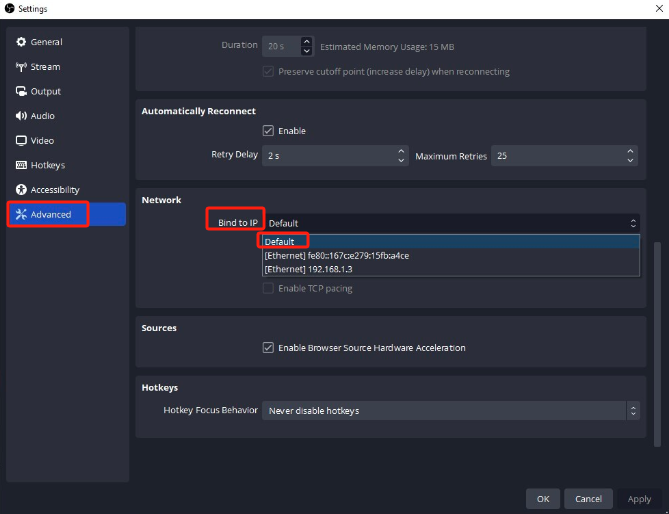
解決方案#4。嘗試更新網路硬體
如果您使用過時的網路驅動程序,則可能會出現 OBS 丟幀問題。更新網路驅動程式有助於確保OBS Studio使用時的穩定連線。使用舊的網路磁碟機可能會導致問題再次出現。你可以做 自動更新 如果您願意,甚至可以手動操作。這是一個概述,供您參考。
- 按住“Windows”和“X”鍵。從選單中選擇“裝置管理員”。
- 尋找「網路介面卡」類別並將其展開。找到您目前的網路介面卡並右鍵單擊它。從清單中選擇“更新驅動程式”。
- 您可以選擇驅動程式的更新方式。您可以讓 Windows 自動為您尋找驅動程序,也可以從 PC 手動選擇驅動程式檔案。
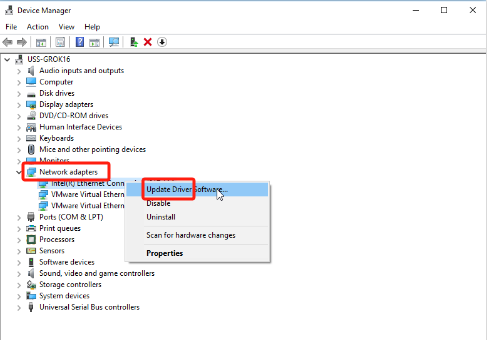
解決方案#5。關閉其他未使用的應用程式
在使用 OBS 時,還有其他使用網路連線的應用程式(未使用),也可能值得嘗試關閉或停用它們,看看 OBS 丟幀問題是否會解決。要完全退出應用程序,您還可以使用“任務管理器”選單。尋找要關閉的特定程序,右鍵單擊它並選擇“結束任務”。
解決方案#6。嘗試聯絡您的 ISP 或尋求支持
如果在盡一切努力(透過應用上述所有解決方案和變通方法)後問題仍然存在,請解決 OBS 丟幀問題,您可以選擇轉到 OBS工作室官方網站。您可以前往「幫助」標籤來尋找一些可以幫助您的相關文章。
除了共享的這些解決方案之外,您仍然可以應用其他解決方法。這些只是最常見和最有效的。
額外提示:OBS 錄製串流影片的最佳替代方案
如果您已經使用 OBS 相當長一段時間,您可能對該程式提供的服務感到滿意。然而,如果OBS丟幀等問題不斷出現,那麼尋找可以螢幕錄製的最佳替代方案可能是值得的。在這種情況下,我們建議使用 iMyMac Screen Recorder。除了螢幕錄製之外,它還提供許多其他功能。它有一個簡單的介面,甚至適合初學者。此外,在安裝時,應該不會有任何問題,因為它與 Windows 和 Mac 作業系統相容。
立即免費試用! Intel Mac M-Series Mac 立即免費試用!



